قم بتغيير قناة Wi-Fi على جهاز التوجيه
مستخدمي الشبكات اللاسلكية Wi-Fi غالبا ما يواجهون انخفاض في سرعة نقل البيانات وتبادلها. يمكن أن تكون أسباب هذه الظاهرة غير السارة كثيرة. لكن أحد أكثرها شيوعاً هو ازدحام القناة الراديوية ، أي كلما زاد عدد المشتركين في الشبكة ، قلّت الموارد المخصصة لكل منها. هذا الوضع له أهمية خاصة في المباني السكنية والمكاتب متعددة الطوابق ، حيث يوجد الكثير من معدات الشبكات العاملة. هل من الممكن تغيير القناة على جهاز التوجيه الخاص بك وحل المشكلة؟
محتوى
قم بتغيير قناة Wi-Fi على جهاز التوجيه
بلدان مختلفة لديها معايير مختلفة للإرسال إشارة واي فاي. على سبيل المثال ، في روسيا ، يتم تخصيص تردد 2.4 غيغاهرتز و 13 قناة ثابتة لهذا الغرض. بشكل افتراضي ، يقوم أي جهاز توجيه تلقائيًا بتحديد النطاق الأقل تحميلًا ، ولكن هذا لا يحدث دائمًا. لذلك ، إذا أردت ، يمكنك محاولة العثور على القناة المجانية بنفسك وتبديل الموجه إليها.
ابحث عن قناة مجانية
تحتاج أولاً إلى معرفة أي ترددات مجانية في الراديو المحيط. يمكن القيام بذلك باستخدام برنامج طرف ثالث ، على سبيل المثال ، الأداة المساعدة المجانية WiFiInfoView.
قم بتنزيل WiFiInfoView من الموقع الرسمي
سيقوم هذا البرنامج الصغير بمسح النطاقات المتوفرة وعرضها في شكل معلومات جدول حول القنوات المستخدمة في عمود "القناة" . ننظر ونتذكر القيم الأقل تحميلًا. 
إذا لم يكن لديك وقت أو تردد لتركيب برامج إضافية ، يمكنك الذهاب بطريقة أبسط. تكون القنوات 1 و 6 و 11 مجانية دائمًا ولا يتم استخدامها بواسطة أجهزة التوجيه في الوضع التلقائي.
تغيير القناة على جهاز التوجيه
الآن نحن نعرف قنوات الراديو المجانية ويمكننا تغييرها بأمان في تكوين جهاز التوجيه الخاص بنا. للقيام بذلك ، تحتاج إلى تسجيل الدخول إلى واجهة الويب الخاصة بالجهاز وإجراء تغييرات على إعدادات شبكة Wi-Fi اللاسلكية. سنحاول تنفيذ مثل هذه العملية على جهاز التوجيه TP-Link. على أجهزة التوجيه من الشركات المصنعة الأخرى ، ستكون إجراءاتنا متشابهة مع اختلافات طفيفة مع الحفاظ على التسلسل الكلي للتلاعب.
- في أي متصفح إنترنت ، اكتب عنوان IP الخاص بالموجه. في معظم الأحيان يكون
192.168.0.1أو192.168.1.1، إذا لم تقم بتغيير هذه المعلمة. ثم اضغط على Enter ثم ادخل إلى واجهة الويب الخاصة بالموجه. - في نافذة التفويض التي تفتح ، ندخل في الحقول المناسبة اسم مستخدم وكلمة مرور صالحين. بشكل افتراضي ، فهي متطابقة:
admin. انقر على زر "موافق" . - في صفحة التكوين الرئيسية لجهاز التوجيه ، انتقل إلى علامة التبويب "الإعدادات المتقدمة" .
- في كتلة الإعدادات المتقدمة ، افتح القسم "الوضع اللاسلكي" . هنا سوف نجد كل ما يهمنا في هذه الحالة.
- في القائمة الفرعية المنبثقة ، لا تتردد في تحديد العنصر "إعدادات لاسلكية" . في عمود "القناة" يمكننا ملاحظة القيمة الحالية لهذه المعلمة.
- بشكل افتراضي ، يتم تكوين أي جهاز توجيه ليبحث تلقائيًا عن قناة ، لذلك تحتاج إلى تحديد الرقم المطلوب يدويًا من القائمة ، على سبيل المثال ، 1 وحفظ التغييرات في تكوين جهاز التوجيه.
- القيام به! يمكنك الآن تجريبًا تجريبًا ما إذا كانت سرعة الوصول إلى الإنترنت على الأجهزة المتصلة بجهاز التوجيه ستزداد.
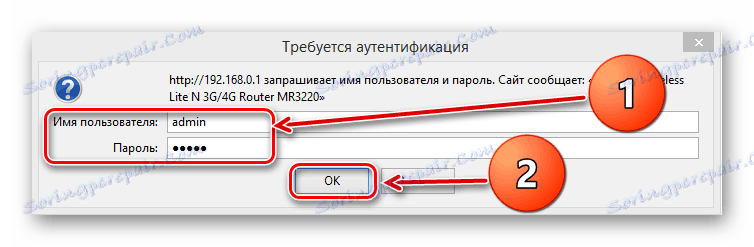
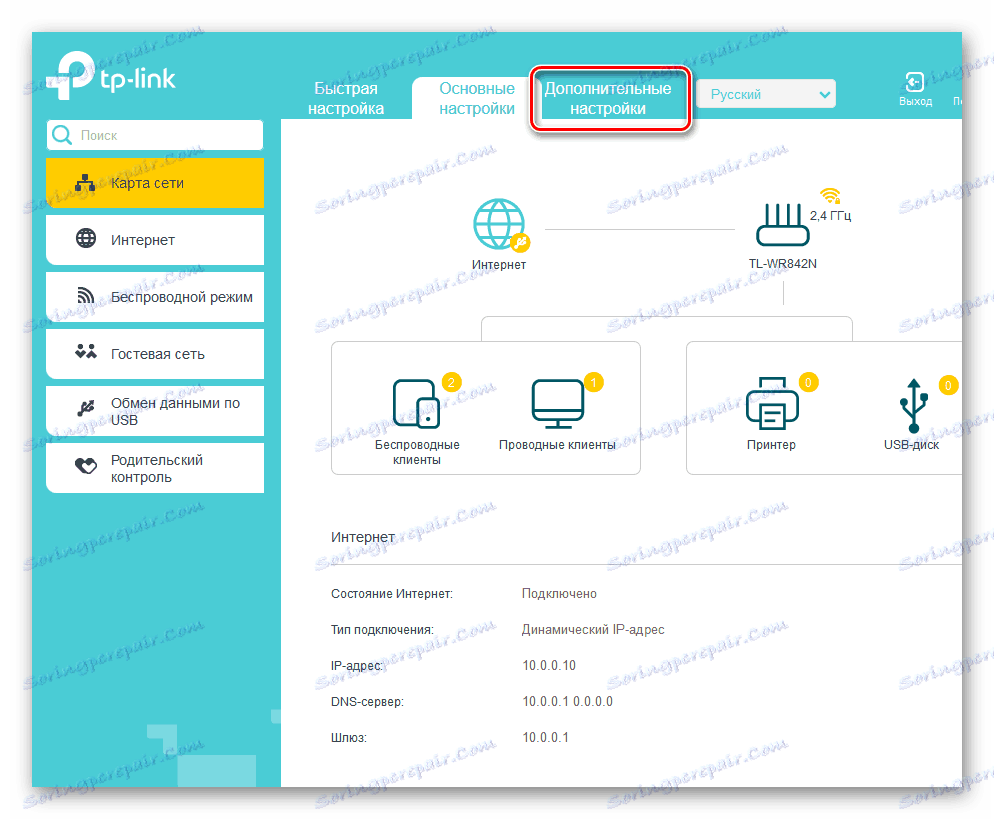
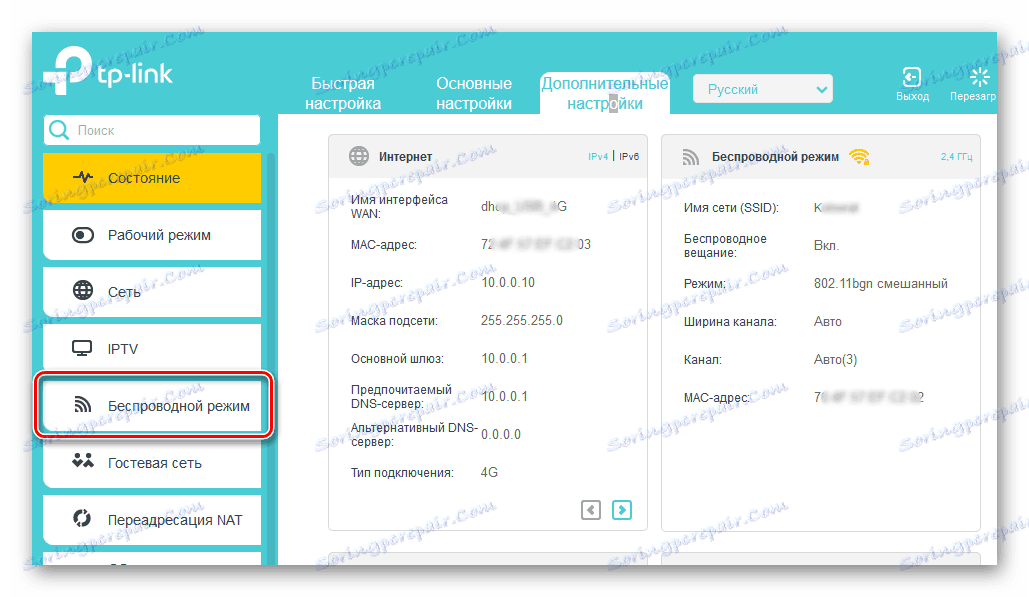
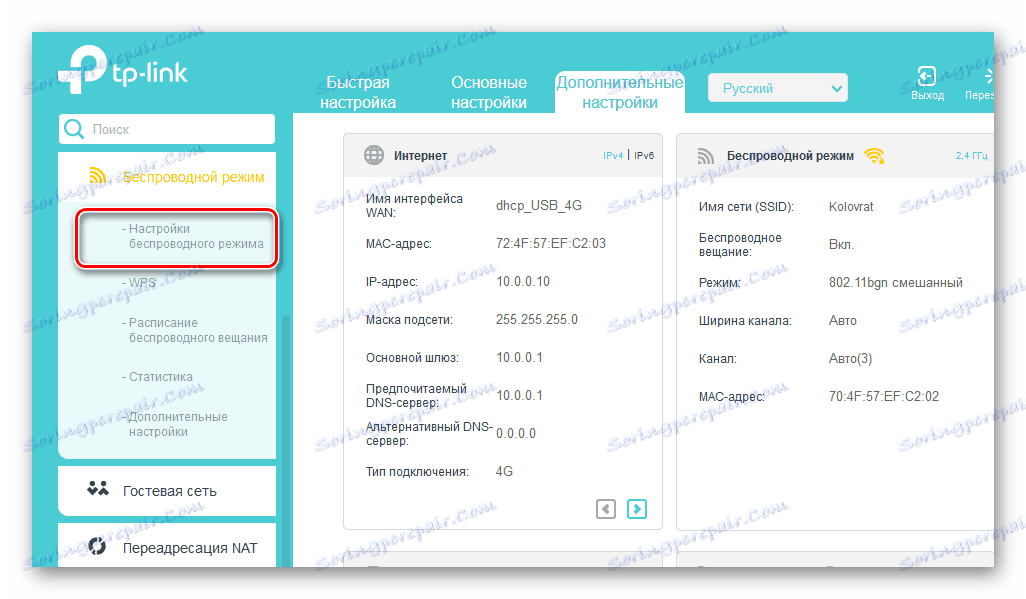
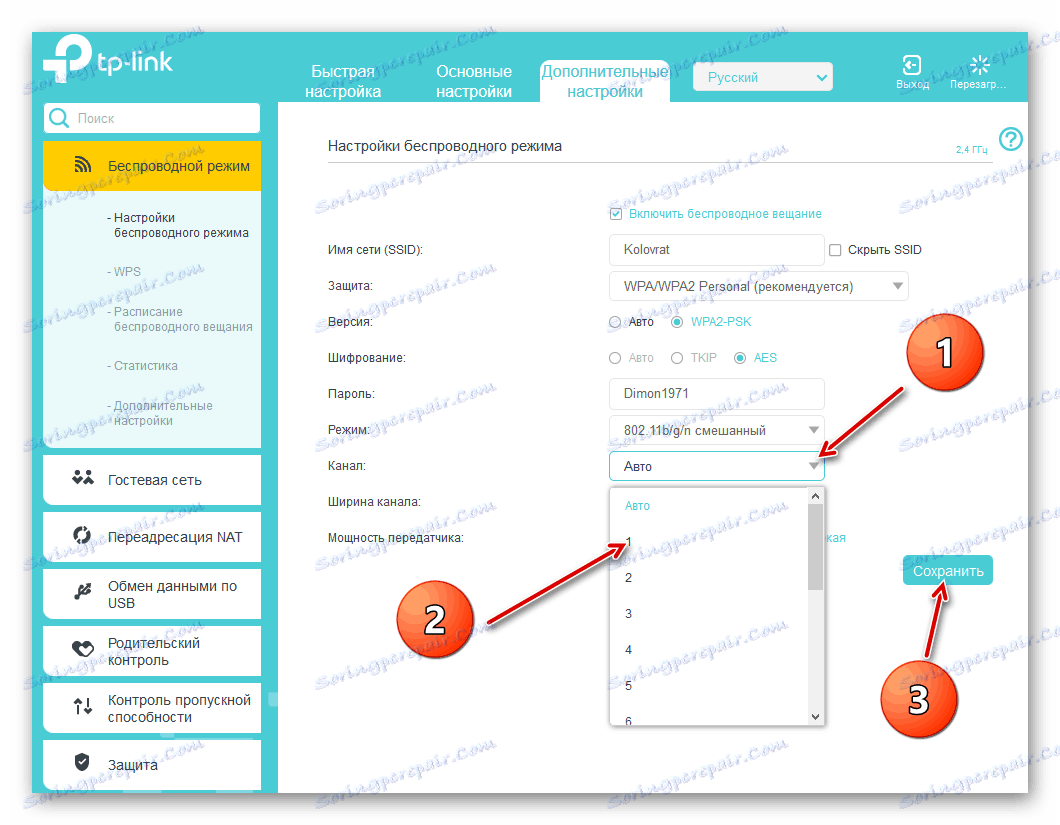
كما ترى ، فإن تغيير قناة توزيع Wi-Fi على جهاز التوجيه بسيط للغاية. ولكن ما إذا كانت هذه العملية ستساعد في تحسين جودة الإشارة في حالتك الخاصة غير معروفة. لذلك ، تحتاج إلى محاولة التبديل إلى قنوات مختلفة لتحقيق أفضل نتيجة. حظا سعيدا وحظا سعيدا!
انظر أيضا: فتح المنافذ على جهاز التوجيه TP-Link
